proe绘制草图
- 格式:ppt
- 大小:805.50 KB
- 文档页数:25
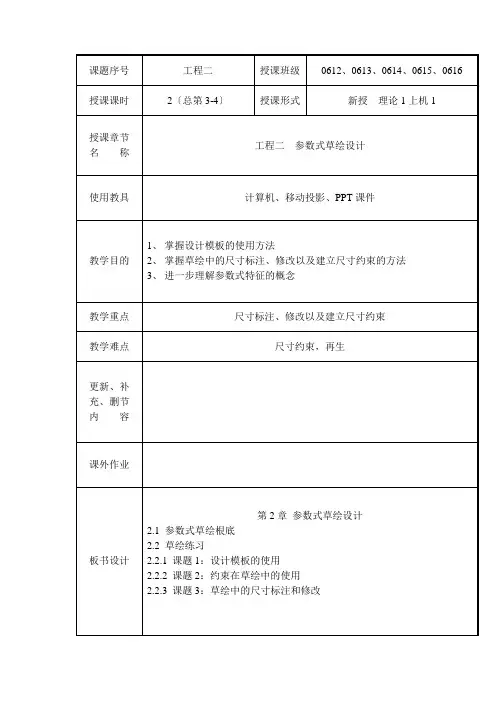
教学过程主要教学内容及步骤
讲述
图例讲解〔操作演示〕
第2章参数式草绘设计
2.1 参数式草绘根底
举例讲解草绘图中的参数。
2.2 草绘练习
2.2.1 课题1:设计模板的使用
教师演示:设计模板的建立与使用。
2.2.2 课题2:约束在草绘中的使用
2.2.3 课题3:草绘中的尺寸标注和修改
※当完成了几何线条的绘制后,Pro/E 系统会自动标示出尺寸→此称为弱尺寸
※假设标示的尺寸不理想
→按指令图标来标注所需的尺寸
→标示出来的尺寸以黄色显现在画面上
→此类尺寸称为强尺寸
※使用者利用参加一个强尺寸时,Pro/E 系统会自动删除一个现有的弱尺寸
教学过程主要教学内容及步骤
图例讲解
〔操作演示〕
图例讲解〔操作演示〕※各类几何图素之尺寸标注方式1. 直线的尺寸标注
(1) 线段长度
教学过程主要教学内容及步骤
图例讲解〔操作演示〕
图例讲解〔操作演示〕(2) 线到点
(3) 线到线
(4) 点到点
2. 圆或圆弧的尺寸标注(1) 半径
教学过程主要教学内容及步骤
(2) 直径:以鼠标左键选取该圆周两次,然后以鼠标中键指定尺寸参数摆
放位置,即可标出直径
(3) 旋转剖面之直径:以鼠标左键先选取旋转剖面之圆柱边线,
再选取中心线〔以做为旋转轴〕,然后再选取旋转剖面之圆
柱边线一次〔此相当于点选取圆周两次〕,最后按鼠标中键
指定尺寸摆放位置
(4) 圆心到圆心
(5) 圆周到圆周
3. 角度的标注
(1) 两线段夹角
(2) 圆弧角度
学生练习:
教学过程主要教学内容及步骤。
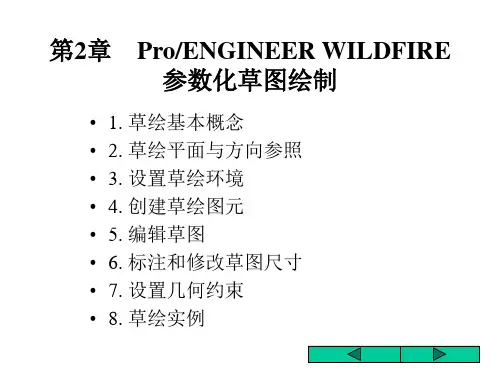
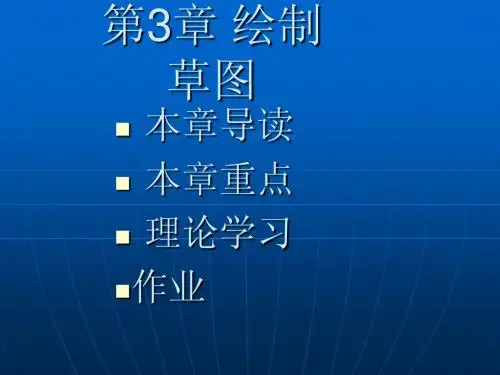
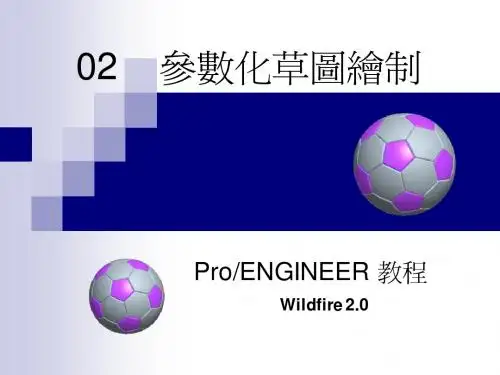
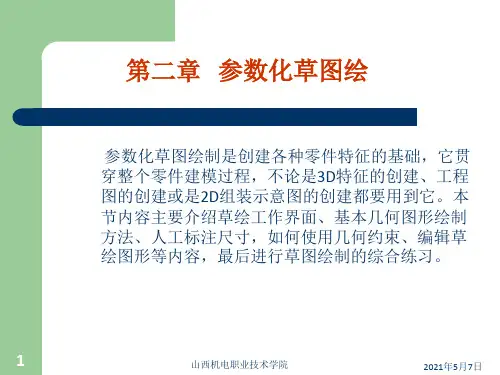


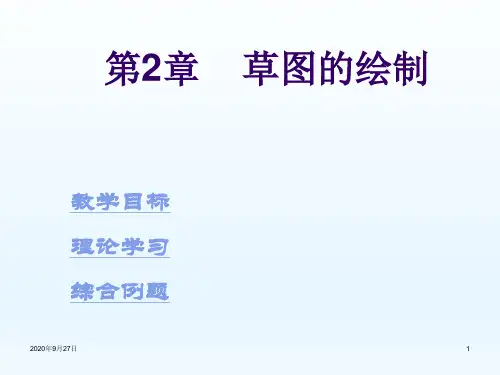
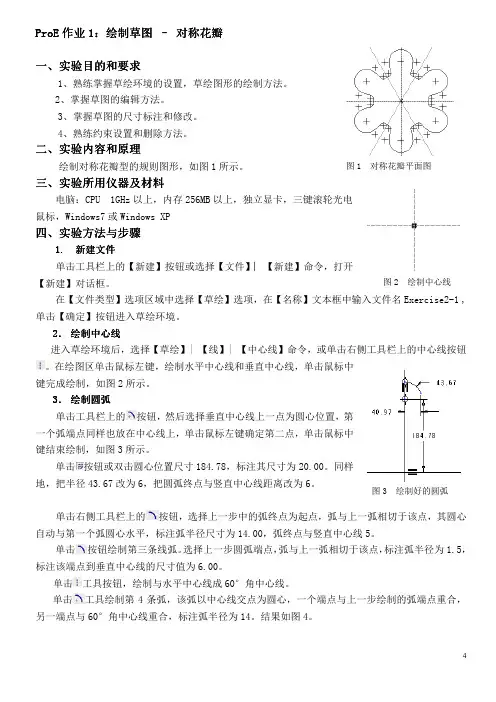
ProE 作业1:绘制草图绘制草图 – 对称花瓣对称花瓣一、实验目的和要求目的和要求 1、熟练掌握草绘环境的设置,草绘图形的绘制方法。
2、掌握草图的编辑方法。
3、掌握草图的尺寸标注和修改。
4、熟练约束设置和删除方法。
二、实验内容和原理内容和原理绘制对称花瓣型的规则图形,如图1所示。
三、实验所用仪器及材料所用仪器及材料电脑:CPU 1GHz 以上,内存256MB 以上,独立显卡,三键滚轮光电鼠标,Windows7或Windows XP 四、实验方法与步骤1. 1. 新建文件新建文件新建文件单击工具栏上的【新建】按钮或选择【文件】︳【新建】命令,打开【新建】对话框。
在【文件类型】选项区域中选择【草绘】选项,在【名称】文本框中输入文件名Exercise2-1 ,单击【确定】按钮进入草绘环境。
2. 绘制中心线绘制中心线 进入草绘环境后,选择【草绘】| 【线】| 【中心线】命令,或单击右侧工具栏上的中心线按钮。
在绘图区单击鼠标左键,绘制水平中心线和垂直中心线,单击鼠标中键完成绘制,如图2所示。
3. 绘制圆弧绘制圆弧 单击工具栏上的按钮,然后选择垂直中心线上一点为圆心位置,第一个弧端点同样也放在中心线上,单击鼠标左键确定第二点,单击鼠标中键结束绘制,如图3所示。
单击按钮或双击圆心位置尺寸184.78,标注其尺寸为20.00。
同样地,把半径43.67改为6,把圆弧终点与竖直中心线距离改为6。
单击右侧工具栏上的按钮,选择上一步中的弧终点为起点,弧与上一弧相切于该点,其圆心自动与第一个弧圆心水平,标注弧半径尺寸为14.00,弧终点与竖直中心线5。
单击按钮绘制第三条线弧。
选择上一步圆弧端点,弧与上一弧相切于该点,标注弧半径为1.5,标注该端点到垂直中心线的尺寸值为6.00。
单击工具按钮,绘制与水平中心线成60°角中心线。
单击工具绘制第4条弧,该弧以中心线交点为圆心,一个端点与上一步绘制的弧端点重合,另一端点与60°角中心线重合,标注弧半径为14。

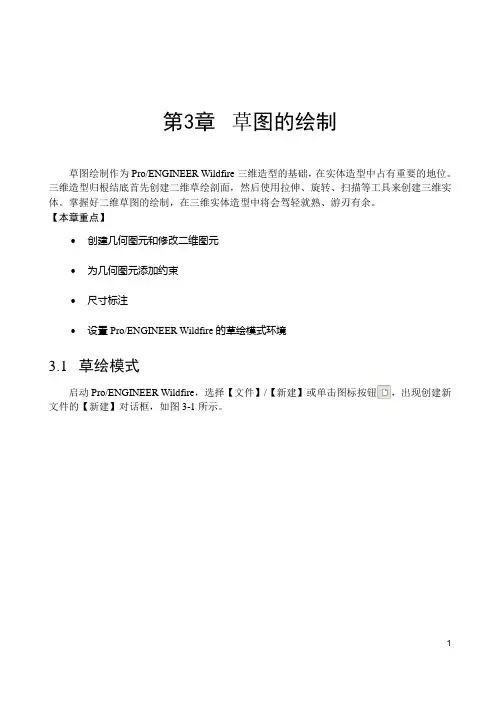
1 第3章 草图的绘制草图绘制作为Pro/ENGINEER Wildfire 三维造型的基础,在实体造型中占有重要的地位。
三维造型归根结底首先创建二维草绘剖面,然后使用拉伸、旋转、扫描等工具来创建三维实体。
掌握好二维草图的绘制,在三维实体造型中将会驾轻就熟、游刃有余。
【本章重点】∙ 创建几何图元和修改二维图元∙ 为几何图元添加约束∙ 尺寸标注∙ 设置Pro/ENGINEER Wildfire 的草绘模式环境3.1 草绘模式启动Pro/ENGINEER Wildfire ,选择【文件】/【新建】或单击图标按钮,出现创建新文件的【新建】对话框,如图3-1所示。
图3-1 新建对话框 选择文件类型为,在名称文本框中输入文件名称或接受默认值,单击按钮进入草绘模式,如图3-2所示。
该类文件的后缀名为sec 。
在实体造型的过程中,系统在需要时会提示用户绘制二维草图,此时也可进入草绘模式。
文件类型文件名称第3章 草图的绘制2 在实体造型时创建的草图属于某个特征,但用户仍然可以将这个草图存盘,供以后在设计其他特征的时候调用。
图3-2 草绘模式3.2 草绘工具本节主要介绍Pro/ENGINEER Wildfire 草绘模式下草绘工具的使用,主要是草绘图标的使用。
在本节中将逐一加以说明。
图3-3 草绘图标按钮与菜单命令对照 信息栏绘图区 图标按钮工具栏3.2 草绘工具3.2.1 草绘图标按钮进入草绘模式后,Pro/ENGINEER 系统在绘图区右侧提供了一列草绘图标 按钮,如图3-3所示,它汇集了一些常用的草绘命令,使用起来非常方便、快捷。
3.2.2 绘制基本几何图元1. 创建直线在Pro/ENGINEER Wildfire 中可以创建四种类型的直线,如图3-4所示。
图3-4 创建直线选项 (1) 【线】:创建2点线。
选取【草绘】/【线】/【线】或在绘图区右侧图标按钮工具栏单击按钮,然后根据信息栏中的提示进行绘图,先选取起始点,然后选取终止点,利用鼠标中键结束直线的创建,如图3-5所示。
草图的绘制1.进入草图绘制模式的方法:1)按工具栏新建文件图标→类型框→选择草绘→进入草图绘制画面:此模式只能进行草图绘制,并存为.sec文件。
2)由零件模式进入草绘模式。
2.草图绘制的流程:1)绘制几何图元;2)指定几何图元间的约束条件;3)修改几何形状。
3. 项目显示:4.草绘菜单:目的管理器:控制草绘“自动”和“手动”两种方式,如果勾选为“自动尺寸标注”,不勾为“手动尺寸标注”。
5.编辑菜单:切换构造:将实线改为虚线,或将虚线改为实线。
6.绘图:1)画直线2)画矩形圆弧3)画圆4)画圆弧5)画spline曲线6)画点、画7)写文字8)由调色板汇入几何造型7.编辑线条:1)移动线条及尺寸;左键抓直线的端点做移动,可将直线绕另一个端点做直线旋转。
选中直线,再用左键抓直线的端点做移动,可移动直线的位置。
鼠标左键抓圆的圆心可移动圆的位置,若左键抓圆的圆周可放大缩小圆。
2)动态修剪线条;3)剪切线条、延伸线条;4)分割线条;5)镜像线条;6)缩放和旋转线条;8.标注尺寸强尺寸:标示出来的尺寸为白色显示的尺寸;弱尺寸:系统自动标示的尺寸。
尺寸标注的方法是以鼠标左键选取几何图元,然后按下鼠标滚轮,以指定尺寸欲摆放的位置。
1)直线的尺寸标注:a)线段的长度b)线到点c)线到线d)点到点2)圆或圆弧的尺寸标注:a)半径:以鼠标左键选取圆弧或圆,然后以鼠标滚轮指定尺寸参数摆放位置;b)直径:以鼠标左键选取该圆周两次,然后以鼠标滚轮指定尺寸参数摆放位置;c)旋转草图的直径:以鼠标左键先选取旋转草图的圆柱边线,再选取中心线(作为旋转轴),然后再选取旋转草图的圆柱边线,然后以鼠标滚轮指定尺寸参数摆放位置;d)圆心到圆心:以鼠标左键选取两个圆弧或圆的圆心,然后以鼠标滚轮指定尺寸参数摆放位置,可能为水平尺寸、铅直尺寸、或斜摆尺寸;e)圆周到圆周:以鼠标左键选取两个圆弧或圆的圆周,然后以鼠标滚轮指定尺寸参数摆放位置,之后会在菜单上出现竖直、水平的选项,选择所需的选项,按接收后,即可产生圆周距离尺寸参数。
第2章参数化草图绘制参数化草图绘制是创建各种零件特征的基础,它贯穿于整个零件建模过程中,不论是3D 特征的创建、工程图的创建还是2D组装示意图的创建都要用到它。
【练习2-1】:绘制三个点作为三角形顶点,绘制如图2-1所示的三角形。
图2-1 练习2-1完成图操作步骤提示:1.单击草绘工具栏中的按钮,在绘图区域中的适当位置依次单击鼠标左键创建三个点。
2.单击草绘工具栏中的按钮,用光标依次拾取绘制的三个点。
3.将尺寸修改为图2-1所示的数值。
【练习2-2】:使用【中心线】、【矩形】命令,绘制如图2-2所示的图形。
图2-2 练习2-2完成图操作步骤提示1. 单击草绘工具栏中的按钮,绘制两条垂直相交的中心线。
2. 单击草绘工具栏中的按钮,在绘图区域适当位置绘制矩形。
3.将尺寸修改为图2-2所示的数值。
【练习2-3】:使用【圆】、【弧】命令,绘制如图2-3所示的图形。
图2-3 练习2-3完成图操作步骤提示:1、单击草绘工具栏中的按钮,绘制两条垂直相交的中心线。
2、单击草绘工具栏中的按钮,选择两条中心线的交点为圆心,绘制一个圆;单击草绘工具栏中的按钮,依次绘制两个同心圆。
3、单击草绘工具栏中的按钮,选择两条中心线的交点为圆心,绘制一段圆弧;单击草绘工具栏中的按钮,分别绘制两段连接圆弧。
4、修改尺寸为图2-3所示的数值。
【练习2-5】:使用【圆锥】、【椭圆】、【矩形】命令,大致绘制如图2-5所示的图形。
图2-5 练习2-5完成图操作步骤提示:1、绘制矩形。
2、单击草绘工具栏中的按钮,绘制与矩形三边相切的矩形(建议使用【约束】功能中的“两图元相切”约束。
)。
3、单击草绘工具栏中的按钮,绘制如图2-5所示的锥形弧。
【练习2-6】:使用【样条】命令,绘制如图2-6所示的图形。
图2-6 练习2-6完成图操作步骤提示:1、单击草绘工具栏中的按钮,在绘图区依次单击6点,绘制如图2-7所示的样条线。
图2-7 样条线双击样条线,打开样条线修改面板。